编辑:秩名2023-03-05 15:18:01
最近不少的mac用户都询问小编如何将磁盘垃圾清除?下面教程就分享了mac中清除磁盘垃圾的具体操作方法。

1、退出并重新开启应用程序:
许多应用程序在运行的时候都会创建大量的临时缓存文件,假使用户长时间没有退出这些程序,那么缓存文件将会增长得越来越大,除非你退出程序或者手动清理这些缓存文件,不然它们将一直存在,而重启应用程序是最简便的方法,特别是浏览器类应用效果更加明显。
2、重新启动Mac电脑:
一般用户是很少重启mac电脑的,不过重新mac电脑也可以释放大量的磁盘空间,重启可以刷新系统缓存,还能结束一些应用程序,相当于清理了这些应用程序产生的临时缓存文件,所以说,重启mac电脑也是清理磁盘垃圾文件的好方法!
3、清理“下载”文件夹:
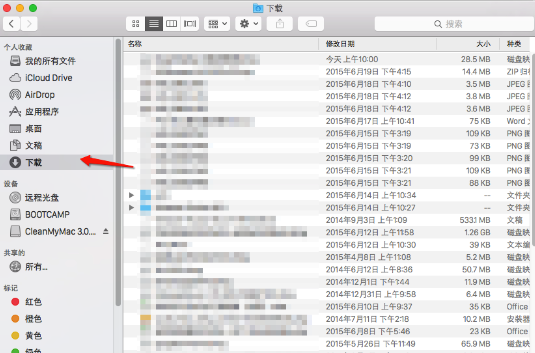
“下载”文件夹估计是一些看得见的“垃圾”聚集地,一般用户下载的软件都会出现在“~/Downloads”目录中,如果听之任之,那么占用磁盘空间将会变得越来越大,用户可以直接进入这个目录,然后将没用的文件全部删除!
4、清空废纸篓:
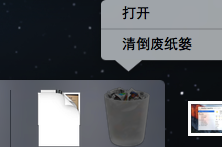
虽然这是一个很平常的动作,但是很多用户还是会经常忘记,当废纸篓经过一段时间未清理时,实际上等于占用了你的磁盘空间,不要以为将没用的文件清理到废纸篓就好了,其实,它们依然存在在你的磁盘上,所以,用户应该经常性的清理废纸篓以保证磁盘空间不被垃圾文件占用。
5、使用mac磁盘清理工具:
用户可以直接使用一些知名的mac磁盘垃圾清理工具来清理自己的mac磁盘,这些工具一般都可以帮你直接扫描垃圾文件,还能帮你找出一些大型文件和不常用的旧文件,用户可以根据需要来进行删除操作,在这里,小编为广大mac用户推荐一款mac磁盘清理工具,那就是ToolWiz Mac Boost,希望mac用户都不会再出现磁盘空间不足的问题。
按照上文讲解的mac中清除磁盘垃圾的具体操作方法,你们是不是都明白了呢?